Window 2008 R2组策略之一——组策略管理控制台

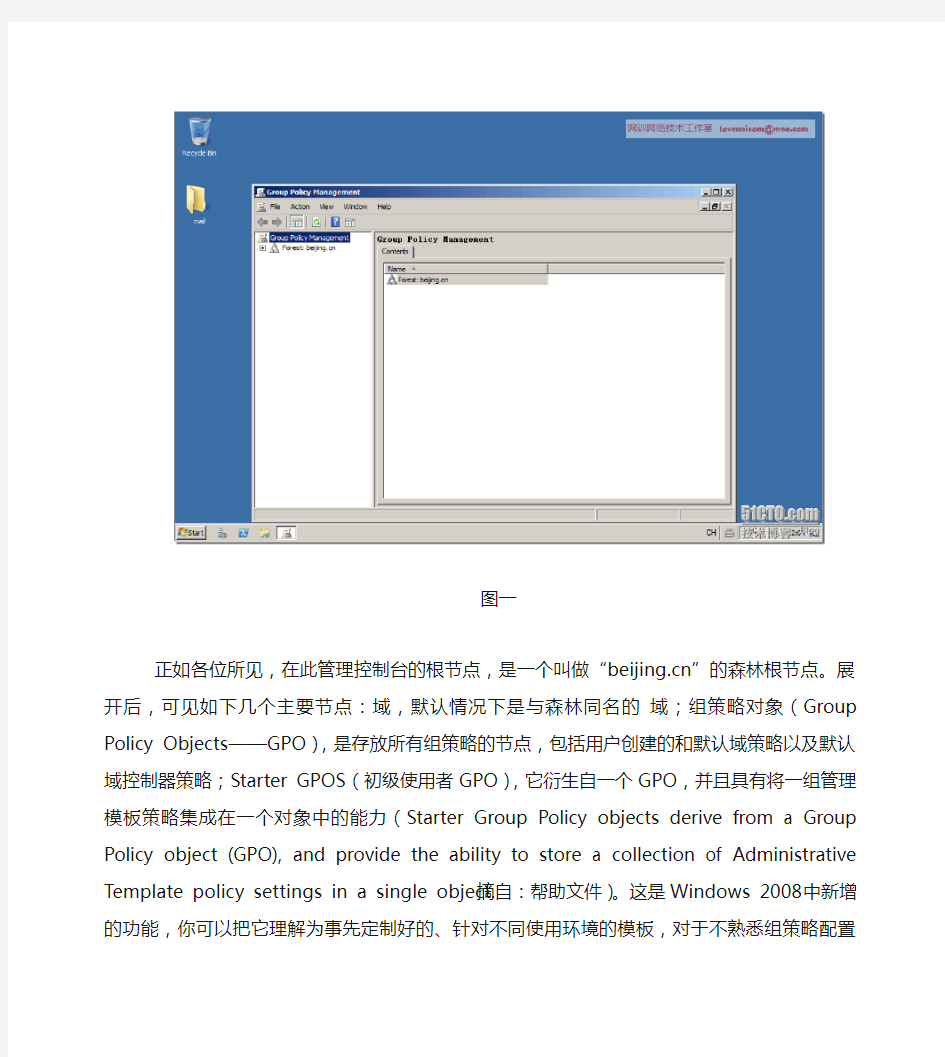
组策略管理在windows域管理中占有重要地位,本身也不是新的内容了。但微软在Windows2008中终于集成了一个非常好用的组策略管理工具——组策略管理控制台。并
且为原有的组策略添加了新的元素。本文从介绍组策略管理控制台入手,力求通过比较通俗的语言,为组策略新手开启一扇进入Windows域高级管理的大门。由于本人水平所限,如有不妥之处,请方家不吝赐教。
在08以前的Windows Server中要想配置组策略,是件麻烦事。后来微软推出了一个
小工具——gpmc,才解决了问题,但这个工具需要下载和安装,许多人不知道有这个工
具的存在。在Windows 2008中,微软将它集成了进来,大大方便了管理员对于组策略的
管理和配置。首先,让我们看看它的庐山真面目吧!点击“开始”,导航到“管理工具”,选
择“Group Policy Management”命令,打开组策略管理控制台。(见图一)
图一
正如各位所见,在此管理控制台的根节点,是一个叫做“https://www.360docs.net/doc/1c9118504.html,”的森林根节点。展
开后,可见如下几个主要节点:域,默认情况下是与森林同名的域;组策略对象(Group Policy Objects——GPO),是存放所有组策略的节点,包括用户创建的和默认域策略以及
默认域控制器策略;Starter GPOS(初级使用者GPO),它衍生自一个GPO,并且具有将一组管理模板策略集成在一个对象中的能力(Starter Group Policy objects derive from a Group Policy object (GPO), and provide the ability to store a collection of Administrative
Template policy settings in a single object.摘自:帮助文件)。这是Windows 2008中新增的功能,你可以把它理解为事先定制好的、针对不同使用环境的模板,对于不熟悉组策略配置的用户只要拿过来用就好了。这会大大简化简单环境中组策略的配置,以及复杂环境组策略的部署,是一个非常实用的功能。再有就是“站点”节点和“组策略结果集”,我会在后续文章中详细介绍。
图二
万事皆是由简入繁,让我们从创建第一个GPO开始建立对于组策略的初步认识吧。导航到https://www.360docs.net/doc/1c9118504.html,的域节点上点击右键,在弹出的右键菜单中选择“新建组织单位”,如
图三所示。不是在讨论组策略吗?怎么又创建组织单位了呢?这里有个概念,需要牢记:GPO只能链接到容器上,所以我们首先要创建一个用于实验的OU——market。
图三
图四
接下来,在刚刚创建的OU上点击右键,从菜单中选择“在此域中创建GPO并链接于此”命令。在弹出的对话框中,为你的GPO起一个有意义的名字,比如:GPO_market,在此处就可以选择你系统上已经存在的或是导入的STARTER GPO,我们此时不选,单独创建一个用于market这个OU的GPO。如图五、图六。
图五
图六
创建了GPO后,我们发现在OU节点下有一个到该对象的链接,而真正的GPO是在“组策略对象”节点下的。(如图七)
图七
好,相信大家都看懂了如何利用组策略管理控制台工具为一个容器创建并链接一个GPO。那么,接下来我们要去配置这个GPO并验证效果,以便大家对于组策略对象的配置和应用有一个感性的认识。首先,让我们打开管理工具中的“AD的用户和计算机”管理
控制台,在新建的market中创建一个叫'Eric’的用户,等一下我们要用这个用户验证组策
略的配置。(如图八)
图八
下面,我们返回到“组策略管理控制台”,导航到刚刚创建并已经链接到market OU上的GPO上点击右键,在弹出菜单上选择“编辑”命令,打开“组策略编辑器”。(如图九、图十)
图九
图十
在组策略编辑器中,有两个节点——计算机配置和用户配置。无论你在编辑的是哪一个GPO,都有且只有这两个节点。这两个节点中的配置项分别针对域中的计算机和用户生效。鉴于本文的目标是向大家介绍“组策略管理控制台”的使用和组策略的初步入门,所以笔者将利用组策略编辑器编辑一条有关用户配置的组策略,然后去验证它是否生效。展开“用户配置”节点下的子节点“策略”,并导航到“Windows设置——Internet Explorer维护——浏览器用户界面”,并双击位于右边的“浏览器标题”项目,对它进行设置。这个配置在企业中比较常见,现在的企业都比较讲究对外对内的形象,统一用户界面是常用的一种方法。编辑好选项后,点击“确定”退出编辑。(如图十一、十二)
图十
图十一
接着,我们打开cmd窗口,键入如图命令来强制策略的更新,以便可以立刻验证。(如图十二)
策略配置好以后,我们启动一台win7客户端来验证。首先要保证win7客户端已经加入域,其次要用我们刚刚创建的Eric账号登录。(如图十三)
图十三
登录后,我们打开IE浏览器,将看到在IE的标题栏中显示出了在策略中设置的字符串,说明策略对Eric生效了。(如图十四)
图十四
为了确认,我们再用administrator登录,比较一下二者的差别。(如图十五、十六)
图十 五 图十六 好,至此我们认识了“组策略管理控制台”,并且使用它创建了OU ,链接了GPO ,配置了一条组策略,并验证了结果。相信大家对这个工具已经有了初步认识。文中有任何错误和不当之处,欢迎大家指正。
组策略详解
组策略详解(图解) 电脑知识2008-05-27 06:11 阅读138 评论0 字号:大中小 组策略是管理员为计算机和用户定义的,用来控制应用程序、系统设置和管理模板的一种机制。通俗一点说,是介于控制面板和注册表之间的一种修改系统、设置程序的工具。微软自W indows NT 4.0开始便采用了组策略这一机制,经过Windows 2000发展到Windows XP已相当完善。利用组策略可以修改Windows的桌面、开始菜单、登录方式、组件、网络及IE浏览器等许 多设置。 平时像一些常用的系统、外观、网络设置等我们可通过控制面板修改,但大家对此肯定都有不满意,因为通过控制面板能修改的东西太少;水平稍高点的用户进而使用修改注册表的方法来设置,但注册表涉及内容又太多,修改起来也不方便。组策略正好介于二者之间,涉及的内容比控制面板中的多,安全性和控制面板一样非常高,而条理性、可操作性则比注册表 强。 本文主要介绍Windows XP Professional本地组策略的应用。本地计算机组策略主要可进行两个方面的配置:计算机配置和用户配置。其下所有设置项的配置都将保存到注册表的相关项目中。其中计算机配置保存到注册表的HKEY_LOCAL_MACHINE子树中,用户配置保存到H KEY_CURRENT_USER。 一、访问组策略 有两种方法可以访问组策略:一是通过gpedit.msc命令直接进入组策略窗口;二是 打开控制台,将组策略添加进去。 1. 输入gpedit.msc命令访问 选择“开始”→“运行”,在弹出窗口中输入“gpedit.msc”,回车后进入组策略窗口(图1)。组策略窗口的结构和资源管理器相似,左边是树型目录结构,由“计算机配置”、“用户配置”两大节点组成。这两个节点下分别都有“软件设置”、“Windows设置”和“管理模板”三个节点,节点下面还有更多的节点和设置。此时点击右边窗口中的节点或设置,便会出现关于此节点或设置的适用平台和作用描述。“计算机配置”、“用户配置”两大节点下的子节点和设置有很多是相同的,那么我们该改哪一处?“计算机配置”节点中的设置应用到整个计算机策略,在此处修改后的设置将应用到计算机中的所有用户。“用户配置”节点中的设置一般只应用到当前用户,如果你用别的用户名登录计算机,设置就不会管用了。但一般情况下建议在“用户配置”节点下修改,本文也将主要讲解“用户配置”节点的各项设置的修改,附带讲解“计算机配置”节点下的一些设置。其中“管理模板”设置最多、应用最广,因此也 是本文的重中之重。
缺陷等级划分
缺陷严重级别定义: o 最高级--导致运行中断(应用程序崩溃),预期的功能没有得到实现,测试工作无法继续进行等. o 紧急---事件非常重要,并且需要马上给予关注. o 高级---事件是重要的,并且应该在紧急的事件处理之后尽快得到解决. o 中级---事件是重要的,但是由于解决问题需要花费一定的时间,所以可以用较长的时间解决. o 低级---事件不重要,可以在时间和资源允许的情况下再解决. o 建议性缺陷. 更为详细的划分如下: A类——严重错误,包括: o 由于程序所引起的死机,非法退出 o 死循环 o 导致数据库发生死锁 o 数据通讯错误 o 严重的数值计算错误 B类——较严重错误,包括: o 功能不符 o 数据流错误 o 程序接口错误 o 轻微的数值计算错误 C类——一般性错误,包括: o 界面错误(详细文档) o 打印内容、格式错误 o 简单的输入限制未放在前台进行控制 o 删除操作未给出提示 D类——较小错误,包括: o 辅助说明描述不清楚 o 显示格式不规范 o 长时间操作未给用户进度提示 o 提示窗口文字未采用行业术语 o 可输入区域和只读区域没有明显的区分标志 o 系统处理未优化 E类——测试建议(非缺陷)
软件公司对软件缺陷级别的定义不尽相同,一般可以分为4种: 1. 致命(fatal):致命的错误,造成系统或应用程序崩溃(crash)、死机、系统悬挂、或造成数据丢 失、主要功能组完全丧失 2. 严重(critical):严重错误,指功能或者特性(feature)没有实现,主要功能丧失,导致严重的问 题,或致命的错误声明 3. 一般的(major):不太严重的错误,这样的缺陷虽然不影响系统的基本使用,但没有很好的实现 功能,没有达到预期的效果。如次要功能丧失,提示信息不太正确,或用户界面太差,操作时间长等 4. 微小的(minor):一些小问题,对功能几乎没有影响,产品及属性仍可使用,如有个别错别字、 文字排列不整齐等 Bug严重程度定义: 致命(Critical)BUG : 测试执行直接导致系统死机、蓝屏、挂起或是程序非法退出;系统的主要功能或需求没有实现。 严重(Serious) BUG: 系统的次要功能点或需求点没有实现;数据丢失或损坏。执行软件主要功能的测试用例导致系统出错,程序无法正常继续执行;程序执行过于缓慢或是占用过大的系统资源。 一般(Minor) BUG: 软件的实际执行过程与需求有较大的差异;系统运行过程中偶尔(<10%)有出错提示或导致系统运行不正常。 微小(Information) BUG: 软件的实际执行过程与需求有较小的差异;程序的提示信息描述容易使用户产生混淆。
Window 2008 R2组策略之一——组策略管理控制台
组策略管理在windows域管理中占有重要地位,本身也不是新的内容了。但微软在Windows2008中终于集成了一个非常好用的组策略管理工具——组策略管理控制台。并 且为原有的组策略添加了新的元素。本文从介绍组策略管理控制台入手,力求通过比较通俗的语言,为组策略新手开启一扇进入Windows域高级管理的大门。由于本人水平所限,如有不妥之处,请方家不吝赐教。 在08以前的Windows Server中要想配置组策略,是件麻烦事。后来微软推出了一个 小工具——gpmc,才解决了问题,但这个工具需要下载和安装,许多人不知道有这个工 具的存在。在Windows 2008中,微软将它集成了进来,大大方便了管理员对于组策略的 管理和配置。首先,让我们看看它的庐山真面目吧!点击“开始”,导航到“管理工具”,选 择“Group Policy Management”命令,打开组策略管理控制台。(见图一) 图一 正如各位所见,在此管理控制台的根节点,是一个叫做“https://www.360docs.net/doc/1c9118504.html,”的森林根节点。展 开后,可见如下几个主要节点:域,默认情况下是与森林同名的域;组策略对象(Group Policy Objects——GPO),是存放所有组策略的节点,包括用户创建的和默认域策略以及 默认域控制器策略;Starter GPOS(初级使用者GPO),它衍生自一个GPO,并且具有将一组管理模板策略集成在一个对象中的能力(Starter Group Policy objects derive from a Group Policy object (GPO), and provide the ability to store a collection of Administrative
测试缺陷等级定义
缺陷等级定义 目录 缺陷等级定义 (1) B/S架构(Web)测试的缺陷等级定义: (1) C/S架构(Client)测试的缺陷等级定义: (2) 服务器及接口测试的缺陷等级定义: (4) B/S架构(Web)测试的缺陷等级定义: A: 致命 1.正常的用户操作导致浏览器崩溃或无响应 2.产品核心功能没有实现或无法使用 3.程序实现与需求严重不符 4.其他导致无法测试的错误 5.严重的数值计算错误 6.存在致命的安全漏洞 7.Bug被重开3次以上含3次 8.上线前最后一个版本配置管理出现问题 B: 严重 1.产品功能实现不正确 2.主业务流程对应的功能未实现,阻碍测试继续进行 3.严重的兼容性问题和页面样式问题,如:页面样式严重错乱,导致页面控件无法正常定 位; 4.正常的用户操作导致浏览器出现偶发类崩溃(偶发概率20%以上) 5.程序实现与需求功能上不符 6.其他导致部分模块无法测试的错误 7.主要数值计算错误 8.严重的功能逻辑错误 9.Bug被重开2次 10.上线前进入最后一轮测试时版本配置管理出现问题 C: 较严重 1.正常的用户操作导致浏览器出现偶发类崩溃(偶发概率10%以下) 2.用户非常规操作导致浏览器崩溃或影响系统性能的问题
3.程序上非主要功能与需求上功能描述不符 4.功能实现错误但不影响主要流程 5.轻微的数值计算错误 6.页面出现JS错误且导致某功能不可用 7.兼容性导致的主要功能问题 8.系统中用户权限实现有误 9.初始化错误 10.Bug被重开1次 11.上线前进入测试时,提交测试的过程版本配置管理出现问题 12.操作界面UI类的严重错误,易造成大量投诉,产生较坏影响力 D: 一般性问题主要为:界面类、容错类缺陷 1.操作界面UI类的一般性错误 2.边界条件下错误 3.提示信息错误(包括未给出信息、信息提示错误等) 4.界面中操作焦点错误(如按Tab键未顺序操作,弹出其他窗口后主界面焦点位置错误等) 5.输入域的相关问题,如:输入框长度判断错误; E:易用性和建议类缺陷 1.界面格式等不规范 2.辅助说明描述不清楚 3.操作时未给用户提示 4.可输入区域和只读区域没有明显的区分标志 5.个别不影响产品理解的错别字 6.文字排列不整齐等一些小问题 7.建议类型的缺陷 C/S架构(Client)测试的缺陷等级定义: A: 致命 1.程序无法运行/模块无法启动/异常退出 2.程序导致操作系统崩溃/死机/蓝屏 3.程序实现与需求严重不符 4.程序实现与技术文档严重不符 5.程序实现与开发规范严重不符 6.导致产品无法继续进行测试的缺陷 7.程序占用资源高(比同类产品高出50%以上) 8.内存、GDI等泄漏 9.Bug被重开3次以上含3次 10.上线前最后一个版本配置管理出现问题
(2)组策略的配置及使用
一、实验名称 组策略的配置及使用 二、实验类型 验证性实验 三、实验目的 通过对服务器进行本地安全策略的配置,使学生掌握组策略的概念,配置组策略的方法,及使用组策略配置用户、配置计算机及配置软件的具体实例操作。 四、实验内容 (1)通过控制台访问组策略 (2)对用户设置密码策略 (3)对用户设置登录策略 (4)退出系统时清除最近打开的文件的历史 五、相关知识 1、组策略对象的类型 组策略对象有两种类型:本地和非本地。 本地组策略对象:对于每台运行Windows 2000以上操作系统的计算机,无论该计算机是否连接在网络上,或者是否是Active directory环境的一部分,它都存储着一个本地组策略对象。然而,若计算机处在Active directory的网络中,那么非本地组策略对象将覆盖本地组策略对象,从而将本地组策略对象对系统的影响降到最小。在非网络环境中,或非Active directory中,由于本地组策略对象的设置并没有被非本地组策略对象覆盖,所以仍然可以发挥作用。 非本地组策略对象:非本地组策略对象是与Active directory对象联系起来使用的。非本地组策略对象也可以应用于用户或计算机。如果要使用非本地组策略对象,那么必须在网络中安装一台域控制器。根据Active directory服务的属性,系统会分层次地应用非本地组策略对象中的策略。 2、组策略模板 组策略模板(GPT)是域控制器上SYSVOL文件夹中的一个目录层次结构。该文件夹是一个共享文件夹,其中存储着域中公共文件的服务器拷贝,这些拷贝来自域中所有的域控制器。当创建一个组策略对象时,服务器会创建一个相应的组策略模板文件夹层次结构。组策略模板包含了所有的组策略设置和信息,包括管理模板、安全设置、软件安装、脚本和文件夹重
组策略的基本知识
一、组策略的基本知识 组策略是管理员为用户和计算机定义并控制程序、网络资源及操作系统行为的主要工具。通过使用组策略可以设置各种软件、计算机和用户策略。例如,可使用“组策略”从桌面删除图标、自定义“开始”菜单并简化“控制面板”。此外,还可添加在计算机上(在计算机启动或停止时,以及用户登录或注销时)运行的脚本,甚至可配置Internet Explorer。 本文重点介绍的是Windows XP Professional的本地组策略的应用。组策略对本地计算机可以进行两个方面的设置:本地计算机配置和本地用户配置。所有策略的设置都将保存到注册表的相关项目中。对计算机策略的设置保存到注册表的HKEY_LOCAL_MACHINE的相关项中,对用户的策略设置将保存到 HKEY_CURRENT_USER相关项中。 访问本地组策略的方法有两种:第一种方法是命令行方式;第二种方法是通过在MMC 控制台中选择GPE插件来实现的。 1、组策略编辑器的命令行启动 您只需单击选择“开始”→“运行”命令,在“运行”对话框的“打开”栏中输入“gpedit.msc”,然后单击“确定”按扭即可启动Windows XP组策略编辑器。(注:这个“组策略”程序位于“C:\WINNT\SYSTEM32”中,文件名为“gpedit.msc”。) 在打开的组策略窗口中,可以发现左侧窗格中是以树状结构给出的控制对象,右侧窗格中则是针对左边某一配置可以设置的具体策略。另外,您或许已经注意到,左侧窗格中的“本地计算机”策略是由“计算机配置”和“用户配置”两大子键构成,并且这两者中的部分项目是重复的,如两者下面都含有“软件设置”、“Windows设置”等。那么在不同子键下进行相同项目的设置有何区别呢?这里的“计算机配置”是对整个计算机中的系统配置进行设置的,它对当前计算机中所有用户的运行环境都起作用;而“用户配置”则是对当前用户的系统配置进行设置的,它仅对当前用户起作用。例如,二者都提供了“停用自动播放”功能的设置,如果是在“计算机配置”中选择了该功能,那么所有用户的光盘自动运行功能都会失效;如果是在“用户配置”中选择了此项功能,那么仅仅是该用户的光盘自动运行功能失效,其他用户则不受影响。设置时需注意这一点。 2、将组策略作为独立的MMC管理单元打开 若要在MMC控制台中通过选择GPE插件来打开组策略编辑器,具体方法如下: (1)单击选择“开始”→“运行”命令,在弹出的对话框中键入“mmc”,然后单击“确定”按扭。打开Microsoft管理控制台窗口。如图2所示。 (2)选择“文件”菜单下的“添加/删除管理单元”命令。 (3)在“添加/删除管理单元”窗口的“独立”选项卡中,单击“添加”按扭。 (4)弹出“添加独立管理单元”对话框,并在“可用的独立管理单元”列表中选择“组策略”选项,单击“添加”按钮。 (5)由于是将组策略应用到本地计算机中,故在“选择组策略对象”对话框中,单击“本地计算机”,编辑本地计算机对象,或通过单击“浏览”按扭查找所需的组策略对象(6)单击“完成”→“关闭”→“确定”按扭,组策略管理单元即可打开要编辑的组策略对象。 特别提示:倘若您希望保存组策略控制台,并希望能够选择通过命令行在控制台中打开组策略对象,请在“选择组策略对象”对话框中选中“允许在从命令行启动时更改组策略管理单元的焦点”复选框。 二、“任务栏”和“开始”菜单相关选项的删除和禁用 在“…本地计算机?策略”中,逐级展开“用户配置”→“管理模板”→“任务栏和「开始」菜单”分支,在右侧窗格中,提供了“任务栏”和“开始菜单”的有关策略。 1、给“开始”菜单瘦瘦身 如果您觉得Windows XP的“开始”菜单太臃肿的话,可以将不需要的菜单项从“开始”菜
谈在windows server 中使用软件限制策略
在 Windows Server 2003 中使用软件限制策略 概要 本文讲明如何在 Windows Server 2003 中使用软件限制策略。使用软件限制策略能够标识并指定同意运行的软件,以便爱护您的计算机环境可不能受到不可信代码的攻击。使用软件限制策略时,能够为组策略对象 (GPO) 定义两种默认安全级不(分不是无限制和不同意)中的一种,使得在默认情况下或者同意软件运行,或者不同意软件运行。要创建此默认安全级不的特例,能够创建针对特定软件的规则。能够创建以下几种规则:?哈希规则 ?证书规则 ?路径规则
? Internet 区域规则 一个策略由默认安全级不和所有应用于 GPO 的规则组成。此策略能够应用于所有的计算机或者个不用户。软件限制策略提供了许多标识软件的方法,它们还提供了基于策略的基础结构,以便强制执行关于软件是否能够运行的决定。有了软件限制策略,用户在运行程序时必须遵守治理员设置的规则。 通过软件限制策略,能够执行以下任务: ?操纵能够在计算机上运行的程序。例如,假如担心用户通过电子邮件收到病毒,能够应用一个策略,不同意一些文件类型在电子邮件程序的电子邮件附件文件夹中运行。 ?在多用户计算机上,仅同意用户运行特定的文件。例如,假如您的计算机上有多个用户,您能够设置软件限制策略,使用户除了能够访问必须在工作中使用的特定文件外,不能访问其他任何软件。 ?确定谁能够向计算机中添加受信任的公布服务器。 ?操纵软件限制策略是阻碍计算机上的所有用户,依旧只阻碍一些用户。 ?阻止任何文件在本地计算机、组织单元、站点或域中运行。例如,假如存在已知病毒,就能够使用软件限制策略阻止计算机打开包含该病毒的文件。 重要讲明:Microsoft 建议不要用软件限制策略代替防病毒软件。
Windows组策略中软件限制策略规则编写示例
Windows组策略中软件限制策略规则编写示例 2008年10月30日星期四20:10 对于Windows的组策略,也许大家使用的更多的只是“管理模板”里的各项功能。对于“软件限制策略”相信用过的朋友们不是很多。 软件限制策略如果用的好的话,相信可以和某些HIPS类软件相类比了。如果再结合NTFS权限和注册表权限,完全可以实现系统的全方位的安全配置,同时由于这是系统内置的功能,与系统无缝结合,不会占用额外的CPU及内存资源,更不会有不兼容的现象,由于其位于系统的最底层,其拦截能力也是其它软件所无法比拟的,不足之处则是其设置不够灵活和智能,不会询问用户。下面我们就来全面的了解一下软件限制策略。 本系列文章将从以下几方面为重点来进行讲解: ·概述 ·附加规则和安全级别 ·软件限制策略的优先权 ·规则的权限分配及继承 ·如何编写规则 ·示例规则 今天我们介绍Windows的组策略中软件限制策略规则编写示例。 根目录规则 如果我们要限制某个目录下的程序运行,一般是创建诸如: C:\Program Files\*.* 不允许 这样的规则,看起来是没有问题的,但在特殊情况下则可能引起误伤,因为通配符即可以匹配到文件,也可以匹配到文件夹。如果此目录 下存在如https://www.360docs.net/doc/1c9118504.html, 这样的目录(如C:\Program Files\https://www.360docs.net/doc/1c9118504.html,\Site Map https://www.360docs.net/doc/1c9118504.html,),同样可以和规则匹配,从而造成误伤,解决方法是对规则进行修改:C:\Program Files 不允许的 C:\Program Files\*\ 不受限的 这样就排除了子目录,从而不会造成误伤。 上网安全的规则 我们很多时候中毒,都是在浏览网页时中的毒,在我们浏览网页时,病毒会通过浏览器漏洞自动下载到网页缓存文件夹中,然后再将自身 复制到系统敏感位置,比如windows system32 program files等等目录下,然后运行。所以单纯的对浏览器缓存文件夹进行限制是不够的。比较实用的防范方法就是禁止IE浏览器在系统敏感位置创建文件,基于此,我们可以创建如下规则: %ProgramFiles%\Internet Explorer\iexplore.exe 基本用户 %UserProfile%\Local Settings\Temporary Internet Files\** 不允许的 %UserProfile%\Local Settings\Temporary Internet Files\* 不允许的 %UserProfile%\Local Settings\Temporary Internet Files\ 不允许的 %UserProfile%\Local Settings\Temporary Internet Files 不允许的 如果你使用的是其它浏览器,同样将其设置为“基本用户”即可。 U盘规则 比较实际的作法: U盘符:\* 不允许的不信任的受限的都可以 不过设为不允许的安全度更高,也不会对U盘的正常操作有什么限制。 CMD限制策略
组策略终极应用技巧
组策略终极应用技巧 出处:中国IT实验室责任编辑:ANSON2006-03-17 15:39:34 关闭缩略图的缓存(Windows XP/2003) Windows XP/20003系统系统具有缩略图的功能,为加快那些被频繁浏览的缩略图显示速度,系统还会将这些显示过的图片置于缓存中,以便下次打开时直接读取缓存中的信息,从而达到快速显示的目的。若你不希望系统进行缓存的话,则可利用组策略轻松地关闭缓存功能。由于不进行缓存处理,反而会大大加快第一次浏览的速度。方法如下:打开“组策略控制台→用户配置→管理模板→Windows组件→Windows资源管理器”中的“关闭缩略图的缓存”并启用此策略。提示:若你的电脑是一个网络中的共享工作站,为了数据安全,建议你启用该设置以关闭缩略图视图缓存,因为缩略图视图缓存可以被任何人读取。
屏蔽系统自带的CD刻录功能(Windows XP/2003) Windows XP/2003系统自带CD刻录功能,若你有刻录机连接在电脑上,在Windows 资源管理器中可以直接将数据犹如复制一样写到CD-R上。这样虽然方便,但是会影响系统性能和资源管理器的执行速度,再加之大部分用户都习惯了运用专用刻录软件进行刻录,所以我们建议无论电脑上有无刻录机,都可以利用组策略来屏蔽此功。方法如下:打开“组策略控制台→用户配置→管理模板→Windows组件→Windows资源管理器”中的“删除CD刻录功能”并启用此策略。提示:该设置不会阻止用户使用第三方应用程序来刻录或修改CD-R。 限制IE浏览器的保存功能(Windows 2000/XP/2003)
当多人共用一台计算机时,为了保持硬盘的整洁,对浏览器的保存功能进行限制使用是很有必要。那么怎样才能实现呢?具体步骤如下:打开“组策略控制台→用户配置→管理模板→Windows组件→Internet Explorer→浏览器菜单”,然后将右侧窗格中的“…文件?菜单:禁用…另存为...?菜单项”、“…文件?菜单:禁用另存为网页菜单项”、“…查看?菜单:禁用…源文件?菜单项”和“禁用上下文菜单”等策略项目全部启用即可。如果不希望别人对IE 浏览器的设置随意更改,可以将“…工具?菜单:禁用…Internet选项...?”策略启用。此外,如果个人需要的话,还可以在该窗格中禁用其他项目。 禁止修改IE浏览器的主页(Windows 2000/XP/2003) 在IE浏览器中可以设置默认主页,如果不希望他人对自己设定的IE浏览器主页进
组策略软件限制策略
组策略软件限制策略文档编制序号:[KKIDT-LLE0828-LLETD298-POI08]
组策略——软件限制策略导读 实际上,本教程主要为以下内容: 理论部分: 1.软件限制策略的路径规则的优先级问题 2.在路径规则中如何使用通配符 3.规则的权限继承问题 4.软件限制策略如何实现3D部署(难点是NTFS权限),软件限制策略的精髓在于权限,如何部署策略也就是如何设置权限 规则部分: 5.如何用软件限制策略防毒(也就是如何写规则) 6.规则的示例与下载 理论部分 软件限制策略包括证书规则、散列规则、Internet 区域规则和路径规则。我们主要用到的是散列规则和路径规则,其中灵活性最好的就是路径规则了,所以一般我们谈到的策略规则,若没有特别说明,则直接指路径规则。 一.环境变量、通配符和优先级 关于环境变量(假定系统盘为 C盘) %USERPROFILE%?? 表示 C:\Documents and Settings\当前用户名
%HOMEPATH% 表示 C:\Documents and Settings\当前用户名 %ALLUSERSPROFILE%?? 表示 C:\Documents and Settings\All Users %ComSpec% 表示 C:\WINDOWS\System32\ %APPDATA%?? 表示 C:\Documents and Settings\当前用户名\Application Data %ALLAPPDATA%?? 表示 C:\Documents and Settings\All Users\Application Data %SYSTEMDRIVE% 表示 C: %HOMEDRIVE% 表示 C: %SYSTEMROOT%?? 表示 C:\WINDOWS %WINDIR% 表示 C:\WINDOWS %TEMP% 和 %TMP%?? 表示 C:\Documents and Settings\当前用户名\Local Settings\Temp %ProgramFiles% 表示 C:\Program Files %CommonProgramFiles% 表示 C:\Program Files\Common Files 关于通配符: Windows里面默认 * :任意个字符(包括0个),但不包括斜杠 :1个或0个字符 几个例子 *\Windows 匹配 C:\Windows、D:\Windows、E:\Windows 以及每个目录下的所有子文件夹。 C:\win* 匹配 C:\winnt、C:\windows、C:\windir 以及每个目录下的所有子文件夹。*.vbs 匹配 Windows XP Professional 中具有此扩展名的任何应用程序。
域组策略应用详解
Win2003域之组策略应用 目前大部分的公司都去购买MS的OS产品,刚推出不久的VISTA,以及即将面视的WINDOWS SERVER 2008,大家都已习惯了WINS的操作界面,不过在企业当中看中的是MS的AD的应用,而在AD中,能起到关键作用的就是"组策略",利用组策略管理域中的计算机和用户工作环境,实现软件分发等一系列功能,快速便捷的帮助管理员完成烦琐的工作. 但要了解组策略的使用,不是了解它的具体有哪些选项,而是要掌握它的应用规则! 那么我们开始学习组策略吧: 1.理解组策略作用: 组策略又称Group Policy 组策略可以管理计算机和用户 组策略可以管理用户的工作环境、登录注销时执行的脚本、文件夹重定向、软件安装等 使用组策略可以: a)对域设置组策略影响整个域的工作环境,对OU设置组策略影响本OU下的工作环境 b)降低布置用户和计算机环境的总费用 因为只须设置一次,相应的用户或计算机即可全部使用规定的设置 减少用户不正确配置环境的可能性 c)推行公司使用计算机规范 桌面环境规范 安全策略 总结: a)集中化管理 b)管理用户环境 c)降低管理用户的开销 d)强制执行企业策略 总之组策略给企业和管理员带了高效率,地成本.原来做同样的工作需要10个管理员要忙10天都不能完成的事情,如果使用组策略1个管理员在一天的工作日就把事情全搞定,而且还有时间做下来喝咖啡.听起来好像不太可能,而事实得到了证明,但那你需要掌握组策略的应用规则.
2.组策略的结构 组策略的具体设置数据保存在GPO中 创建完AD后系统默认的2个GPO:默认域策略和默认域控制器策略 GPO所链接的对象:S(站点)D(域)OU(组织单位),当然也可以应用在"本地" GPO控制的对象:SDOU中的计算机和用户 GPO的组件存储在2个位置: GPC(组策略容器)与GPT(组策略模板) GPC:GPC是包含GPO属性和版本信息的活动目录对象 GPT:GPT在域控制器的共享系统卷(SYSVOL)中,是一种文件夹层次结构
Win10操作系统配置软件限制策略
龙源期刊网 https://www.360docs.net/doc/1c9118504.html, Win10操作系统配置软件限制策略 作者:张志浩 来源:《科学与财富》2017年第28期 摘要:随着网络、Internet 以及电子邮件在商务计算方面的使用日益增多,用户发现他们经常会遇到新软件。用户必须不断作出是否该运行未知软件的决定。病毒和特洛伊木马经常故意地伪装自己以骗得用户的运行。要用户做出安全的选择是非常困难的。所以我们可以启用软件限制策略来帮助用户选择。 一、.软件限制策略概述 在系统安全方面,有人曾说,如果把 HIPS (Host-based Intrusion Prevention System ,基于主机的入侵防御系统)用的很好,就可以告别杀毒软件了。其实,在Windows中,如果能将组策略中的“软件限制策略”使用的很好,再结合NTFS权限和注册表权限限制,依然可以很淡定的告别杀毒软件。另一方面,由于组策略是原生于系统之上的,可能在底层与操作系统无缝结合,于是不会产生各种兼容性问题或者产生 CPU 占用过高、内存消耗太大等问题。从这一点来看,组策略中的“软件限制策略”才算是最好的系统管理利器。 二.部署软件限制策略 软件限制策略的功能描述:软件限制策略,目的是通过标识或指定应用程序,实现控制应用程序运行的功能,使得计算机环境免受不可信任的代码的侵扰。通过制定散列规则、证书规则、路径规则和网络区域规则,则可使得程序可以在策略中得到标识,其中,路径规则在配置和应用中显得更加灵活。将软件限制策略应用于下列用户:除本地管理员以外的所有用户。 启用限制策略在默认情况下,组策略中的“软件限制策略”是处在关闭状态的。通过以下步骤我们来启用它: 1. 打开组策略编辑器:gpedit.msc 2.将树目录定位至:计算机配置 -> Windows 设置 -> 安全设置 -> 软件限制策略 3.在“软件限制策略”上点击右键,点选“创建软件限制策略”创建成功之后,组策略编辑窗口中会显示相关配置条目。 三.配置软件限制策略 使用软件限制策略,通过标识并指定允许哪些应用程序运行,可以保护您的计算机环境免受不可信任的代码的侵扰。通过哈希规则、证书规则、路径规则和Internet区域规则,应用程序可以在策略中得到标识。默认情况下,软件可以运行在两个级别上:“不受限制的”与“不允
缺陷等级划分
缺陷严重级别定义: o最高级--导致运行中断(应用程序崩溃),预期的功能没有得到实现,测试工作无法继续进行等. o紧急---事件非常重要,并且需要马上给予关注. o高级---事件是重要的,并且应该在紧急的事件处理之后尽快得到解决. o中级---事件是重要的,但是由于解决问题需要花费一定的时间,所以可以用较长的时间解决. o低级---事件不重要,可以在时间和资源允许的情况下再解决. o建议性缺陷. 更为详细的划分如下: A类——严重错误,包括: o由于程序所引起的死机,非法退出 o死循环 o导致发生死锁 o数据通讯错误 o严重的数值计算错误 B类——较严重错误,包括: o功能不符 o数据流错误 o程序接口错误 o轻微的数值计算错误
C类——一般性错误,包括: o界面错误(详细文档) o打印内容、格式错误 o简单的输入限制未放在前台进行控制 o删除操作未给出提示 D类——较小错误,包括: o辅助说明描述不清楚 o显示格式不规范 o长时间操作未给用户进度提示 o提示窗口文字未采用行业术语 o可输入区域和只读区域没有明显的区分标志 o系统处理未优化 E类——测试建议(非缺陷) 软件公司对软件缺陷级别的定义不尽相同,一般可以分为4种: 1. 致命(fatal):致命的错误,造成系统或应用程序崩溃(crash)、死机、系统悬挂、或造成数据丢 失、主要功能组完全丧失 2. 严重(critical):严重错误,指功能或者特性(feature)没有实现,主要功能丧失,导致严重的问 题,或致命的错误声明 3. 一般的(major):不太严重的错误,这样的缺陷虽然不影响系统的基本使用,但没有很好的实现 功能,没有达到预期的效果。如次要功能丧失,提示信息不太正确,或用户界面太差,操作时间长等
管理员操作手册-AD域控及组策略管理_51CTO下载
AD域控及组策略管理 目录一、Active Directory(AD)活动目录简介2 1、工作组与域的区别 (2) 2、公司采用域管理的好处 (2) 3、Active Directory(AD)活动目录的功能 (4) 二、AD域控(DC)基本操作 (4) 1、登陆AD域控 (4) 2、新建组织单位(OU) (6) 3、新建用户 (8) 4、调整用户 (9) 5、调整计算机 (12) 三、AD域控常用命令 (13) 1、创建组织单位:(dsadd) (13) 2、创建域用户帐户(dsadd) (13) 3、创建计算机帐户(dsadd) (13) 4、创建联系人(dsadd) (14) 5、修改活动目录对象(dsmod) (14) 6、其他命令(dsquery、dsmove、dsrm) (15) 四、组策略管理 (17) 1、打开组策略管理器 (17) 2、受信任的根证书办法机构组策略设置 (18) 3、IE安全及隐私组策略设置 (23) 4、注册表项推送 (28) 五、设置DNS转发 (31)
一、Active Directory(AD)活动目录简介 1、工作组与域的区别 域管理与工作组管理的主要区别在于: 1)、工作组网实现的是分散的管理模式,每一台计算机都是独自自主的,用户账户和权限信息保存在本机中,同时借助工作组来共享信息,共享信息的权限设置由每台计算机控制。在网上邻居中能够看到的工作组机的列表叫浏览列表是通过广播查询浏览主控服务器,由浏览主控服务器提供的。而域网实现的是主/从管理模式,通过一台域控制器来集中管理域内用户帐号和权限,帐号信息保存在域控制器内,共享信息分散在每台计算机中,但是访问权限由控制器统一管理。这就是两者最大的不同。 2)、在“域”模式下,资源的访问有较严格的管理,至少有一台服务器负责每一台联入网络的电脑和用户的验证工作,相当于一个单位的门卫一样,称为“域控制器(Domain Controller,简写为DC)”。 3)、域控制器中包含了由这个域的账户、密码、属于这个域的计算机等信息构成的数据库。当电脑联入网络时,域控制器首先要鉴别这台电脑是否是属于这个域的,用户使用的登录账号是否存在、密码是否正确。如果以上信息有一样不正确,那么域控制器就会拒绝这个用户从这台电脑登录。不能登录,用户就不能访问服务器上有权限保护的资源,他只能以对等网用户的方式访问Windows共享出来的资源,这样就在一定程度上保护了网络上的资源。而工作组只是进行本地电脑的信息与安全的认证。 2、公司采用域管理的好处 1)、方便管理,权限管理比较集中,管理人员可以较好的管理计算机资源。 2)、安全性高,有利于企业的一些保密资料的管理,比如一个文件只能让某一个人看,或者指定人员可以看,但不可以删/改/移等。 3)、方便对用户操作进行权限设置,可以分发,指派软件等,实现网络内的软件一起安装。 4)、很多服务必须建立在域环境中,对管理员来说有好处:统一管理,方便在MS 软件方面集成,如ISA EXCHANGE(邮件服务器)、ISA SERVER(上网的各种设置与管理)等。
组策略的管理(账户锁定策略)
组策略的管理(账户锁定策略) 2. 账户锁定策略 账户锁定策略用于域账户或本地用户账户,用来确定某个账户被系统锁定的情况和时间长短。要设置“账户锁定策略”,可打开组策略控制台,依次展开“计算机配置”→“Windows设置”→“安全设置”→“账户策略”→“账户锁定策略”。 (1)账户锁定阈值 该安全设置确定造成用户账户被锁定的登录失败尝试的次数。无法使用锁定的账户,除非管理员进行了重新设置或该账户的锁定时间已过期。登录尝试失败的范围可设置为0~999之间。如果将此值设为0,则将无法锁定账户。 对于使用Ctrl+Alt+Delete或带有密码保护的屏幕保护程序锁定的计算机上,失败的密码尝试计入失败的登录尝试次数中。 在组策略窗口中,双击“账户锁定阈值”选项,显示“账户锁定阈值属性”对话框,选中“定义这个策略设置”复选框,在“账户不锁定”文本框中输入无效登录的次数,例如3,则表示3次无效登录后,锁定登录所使用的账户。 建议启用该策略,并设置为至少3次,以避免非法用户登录。 (2)账户锁定时间 该安全设置确定锁定的账户在自动解锁前保持锁定状态的分钟数。有效范围从0~ 99 999分钟。如果将账户锁定时间设置为0,那么在管理员明确将其解锁前,该账户将被锁定。
如果定义了账户锁定阈值,则账户锁定时间必须大于或等于重置时间。 打开“账户锁定时间”的属性对话框,选中“定义这个策略设置”复选框,在“账户锁定时间”文本框中输入账户锁定时间,例如30,则表示账户被锁定的时间为30分钟,30分钟后方可使用再次使用被锁定的账户。 默认值为无,因为只有当指定了账户锁定阈值时,该策略设置才有意义。 (3)复位账户锁定计数器 该安全设置确定在登录尝试失败计数器被复位为0(即0次失败登录尝试)之前,尝试登录失败之后所需的分钟数,有效范围为1~99 999分钟之间。 如果定义了账户锁定阈值,则该复位时间必须小于或等于账户锁定时间。 打开“复位账户锁定计数器”的属性对话框,选中“定义这个策略设置”复选框,在“复位账户锁定计数器”文本框中输入账户锁定复位的时间,例如30,表示30分钟后复位被锁定的账户。 只有当指定了账户锁定阈值时,该策略设置才有意义。
window实验手册组策略规划
w i n d o w实验手册组策 略规划 WTD standardization office【WTD 5AB- WTDK 08- WTD 2C】
教学时 间 第五周2008-3-18 教学课 时 3 教案序 号 12-14 教学目标1、掌握如何建立和管理OU 2、学会在win2003中应用组策略 教学过程: 一、OU(组织单元)的管理 1、OU的概念 域是最小的管理单位,在活动目录中,域一般对应公司,而OU则对应于公司中的部门。OU是活动目录中的容器,可以在OU中建立用户、组等其他对象,也可以在OU中建立OU。 2、建立OU及子对象 (1)注意图标。 (2)建立步骤:在需要创建的空白处右击,选择“新建”——“组织单元”,在对话框内输入OU名称即可。 (3)在OU中可以放用户、组、打印机、共享文件夹、子OU等。 实验一:OU的管理 1、在下中新建“教师”和“学生”两个OU,再在“教师”OU下新建“普通教师”OU。 2、“教师”OU中包括t1,t2账户,“学生”OU中包括s1,s2账户,“普通教师”OU中包括c1,c2账户。
二、组策略概述 1、组策略的概念 (1)组策略是一种在用户或计算机集合上强制使用一些配置的方法,使用组策略可以给同组的计算机或者用户强加一套统一的标准,包括管理模板设置、Windows设置、软件设置。 (2)组策略配置包含在一个组策略对象(GPO)中,该对象又与选定的活动目录服务容器(如站点、域、组织单元OU等)相关联,不会影响没有加入域的计算机和用户。 (3)组策略配置类型有:计算机配置和用户配置。 (4)组策略分为:本地安全策略和活动目录的组策略。 本地安全策略适用于本地用户和组,我们所讲的是活动目录的组策略,活动目录安装好以后就自动建立了两个组策略(域控制器安全策略和域安全策略)。 2、组策略的应用顺序 (1)本地组策略 (2)域组策略 (3)域控制器组策略 (4)组织单元组策略 三、组策略对象的管理 我们可以通过Active Directory用户和计算机建立链接到域和OU的策略,Active Directory站点和服务建立链接到站点的策略。 1、创建组策略 步骤:右击-属性-“组策略”选项卡-“新建”按钮 2、设置组策略 步骤:右击-属性-“组策略”选项卡-“编辑”按钮
使用组策略限制软件运行示例
组策略之软件限制策略——完全教程与规则示例 导读 注意:如果你没有耐心或兴趣看完所有内容而想直接使用规则的话,请至少认真看一次规则的说明,谢谢实际上,本教程主要为以下内容: 理论部分: 1.软件限制策略的路径规则的优先级问题 2.在路径规则中如何使用通配符 3.规则的权限继承问题 4.软件限制策略如何实现3D部署(配合访问控制,如NTFS权限),软件限制策略的精髓在于权限,部署策略同时,往往也需要学会设置权限 规则部分: 5.如何用软件限制策略防毒(也就是如何写规则) 6.规则的示例与下载 其中,1、2、3点是基础,很多人写出无效或者错误的规则出来都是因为对这些内容没有搞清楚;第4点可能有 点难,但如果想让策略有更好的防护效果并且不影响平时正常使用的话,这点很重要。 如果使用规则后发现有的软件工作不正常,请参考这部分内容,注意调整NTFS权限 理论部分 软件限制策略包括证书规则、散列规则、Internet 区域规则和路径规则。我们主要用到的是散列规则和路径规则,其中灵活性最好的就是路径规则了,所以一般我们谈到的策略规则,若没有特别说明,则直接指路径规则。 或者有人问:为什么不用散列规则?散列规则可以防病毒替换白名单中的程序,安全性不是更好么? 一是因为散列规则不能通用,二是即使用了也意义不大——防替换应该要利用好NTFS权限,而不是散列规则,要是真让病毒替换了系统程序,那么再谈规则已经晚了
一.环境变量、通配符和优先级 关于环境变量(假定系统盘为C盘) %USERPROFILE% 表示C:\Documents and Settings\当前用户名 %HOMEPATH% 表示C:\Documents and Settings\当前用户名 %ALLUSERSPROFILE% 表示C:\Documents and Settings\All Users %ComSpec% 表示C:\WINDOWS\System32\cmd.exe %APPDATA% 表示C:\Documents and Settings\当前用户名\Application Data %ALLAPPDATA% 表示C:\Documents and Settings\All Users\Application Data %SYSTEMDRIVE% 表示C: %HOMEDRIVE% 表示C: %SYSTEMROOT% 表示C:\WINDOWS %WINDIR% 表示C:\WINDOWS %TEMP% 和%TMP% 表示C:\Documents and Settings\当前用户名\Local Settings\Temp %ProgramFiles% 表示C:\Program Files %CommonProgramFiles% 表示C:\Program Files\Common Files 关于通配符: Windows里面默认
通过组策略可以实现禁止安装软件
通过组策略可以实现禁止安装软件,当然通过注册表也是可以实现的,现发2个注册表文件来实现软件的禁止安装与否,有兴趣的可以下载,不需要钱的,放心好了。不想下载的话,也可以自己做一个REG文件。方法如下,新建一个TXT文档,把这些:Windows Registry Editor Version 5.00 [HKEY_LOCAL_MACHINE\SOFTWARE\Policies\Microsoft\Windows\Installer] "EnableAdminTSRemote"=dword:00000001 "DisableUserInstalls"=dword:00000001 复制到文档里头,最后保存。保存后把TXT文档的扩展名改成REG文件即可。这个是组策略禁止安装软件的REG文件。 还有一个REG文件---组策略允许安装软件也是同样的方法。把这些Windows Registry Editor Version 5.00 [HKEY_LOCAL_MACHINE\SOFTWARE\Policies\Microsoft\Windows\Installer] "EnableAdminTSRemote"=dword:00000001 "DisableUserInstalls"=dword:00000000 编辑成REG文件。自己去搞吧。。 来源:自由天空技术论坛,原文链接:https://www.360docs.net/doc/1c9118504.html,/thread-14291-1-1.html 使用方法:将下述代码保存为:*.bat ,*代表任意名称。仅适用于xp sp2 复制内容到剪贴板程序代码 @echo off Title 一键禁止安装软件 cls color 0B echo Windows Registry Editor Version 5.00 >Ban.reg echo. >>Ban.reg echo [HKEY_LOCAL_MACHINE\SOFTWARE\Policies\Microsoft\Windows\Installer] >> Ban.reg echo "EnableAdminTSRemote"=dword:00000001 >>Ban.reg echo "DisableUserInstalls"=dword:00000002 >>Ban.reg echo "DisableUserInstalls_Intelset_undo"=dword:062ce6f0 >>Ban.reg regedit /s Ban.reg del Ban.reg 复制内容到剪贴板程序代码 @echo off Title 一键解除禁止安装软件 cls color 0B echo Windows Registry Editor Version 5.00 >LiftBan.reg echo. >>LiftBan.reg
